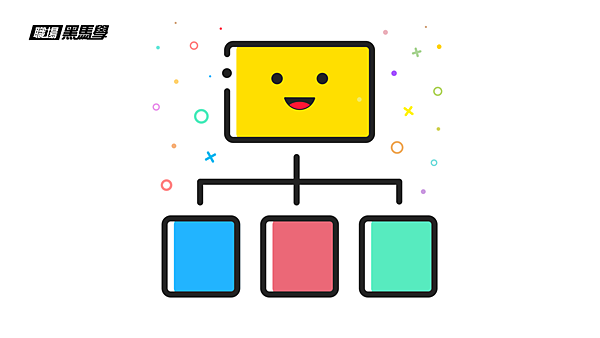
本文為黑主任第26篇原創文章
hello大家好~我是黑主任(,,・∀・)ノ゛
寫在前面的話,黑主任接觸的眾多職場人普遍都帶有對PPT的「恐懼心理」,一方面是因為擔心簡報做的不好得不到大家的認可,另一方面是因為沒有受過系統訓練未掌握好方法導致製作PPT的時間成本非常高,吃力又不一定討好,這正是PPT帶給大多職場人心理恐懼的根源所在╮(╯_╰)╭
如何克服對PPT的心理恐懼呢?
不是光靠黑主任每週一篇文章教學,更不是上了一些培訓課程就能一勞永逸的解決PPT的職場問題,根本辦法還是在於自己內心的追求和堅韌,你是否願意為了自己的未來日復一日年復一年去磨礪技巧,將PPT從劣勢變為自己的優勢?這個優勢一旦形成,就是他人難以逾越的競爭力高墻。

囉嗦完畢~本週的【PPT專欄】要教大家一個妙招能應付複雜的「組織架構圖」~
說到「組織架構圖」相信大家都不陌生,無論是公司介紹中的部門介紹、創業融資企劃書中的團隊架構、行銷提案中的分工etc. 都離不開「組織架構圖」,可以說是商業簡報中的熟面孔~一起看下網上搜集的案例示意:
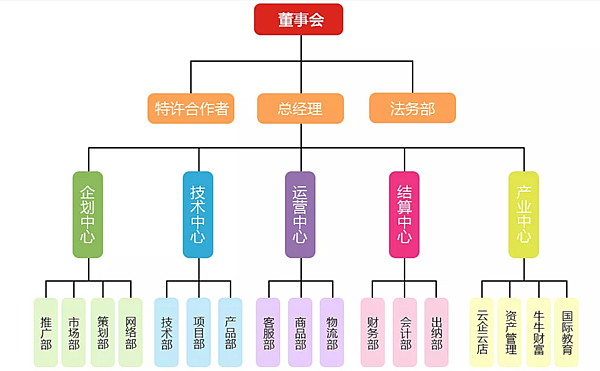

上面兩張圖倒是不算太複雜,做起來也不花時間,但若是複雜程度如下面兩張...


做起來簡直很心累...
再比如下面的球賽對陣圖原理也是和「組織架構圖」一致,只是方向不同

那麼面對這麼複雜的「組織架構圖」我們一般是如何繪製的呢?
沒錯,一般都是手動繪製,如下示意...

看到這相信你的內心和黑主任一樣是崩潰的,但是不用擔心~今天黑主任就要教你用PPT一鍵生成「組織架構圖」的方法~幫你省下大把製作簡報的時間~XD
(給新朋友的聲明:因本人長期在上海工作,使用的PPT是簡體版,但和繁體版PPT按鈕功能、佈局都一致,僅是名稱有所不同,望大家多包涵啦)
2018黑主任免費為粉絲發佈異業結盟商訊
點擊上圖立即參與
1
準備好組織架構的文字內容
Step ① 插入文本框(繁體版譯:文字方塊)
【注意】每個單位要獨立成行,級別分佈見下圖

Step ② 分別提高列表級別
【選定】文字框→【開始】→分別【提高列表級別】
最終效果如下所示:

2
Smart Art 一鍵生成
Step ① SmartArt一鍵轉換成組織架構圖
【選擇】文字框→【開始】→【轉換為SmartArt】→選擇【組織結構圖】→更改顏色和樣式
噹噹噹~~~是不是超級輕鬆!
學會了這波操作,再複雜的組織架構都能一鍵生成了(*^▽^*)
當然如果你嫌系統自帶的設計樣式不好看-0-
那麼也能將其轉換成【形狀】格式自定義設計
Step ② 自定義調整設計樣式
【設計】→【轉換】→【轉換為形狀】→【取消組合】→自定義調整設計樣式
這樣將組織架構圖變成形狀后,就可以自由調整設計樣式啦~
是不是棒棒噠~(。≧3≦)ノ⌒☆
今天的分享就到這啦~我們下次見 ~( ̄▽ ̄)~*
原創不易,如果喜歡我們的文章還請按贊分享~先謝過啦!
本文系【職場黑馬學】原創
如網絡媒體慾轉載刊登請洽詢粉專獲得授權,感謝!
P.S:送上超熱門的配色組合
【活潑藍完整版PPT模板】,機會難得趕緊點擊下圖領取(*´∀`)~♥

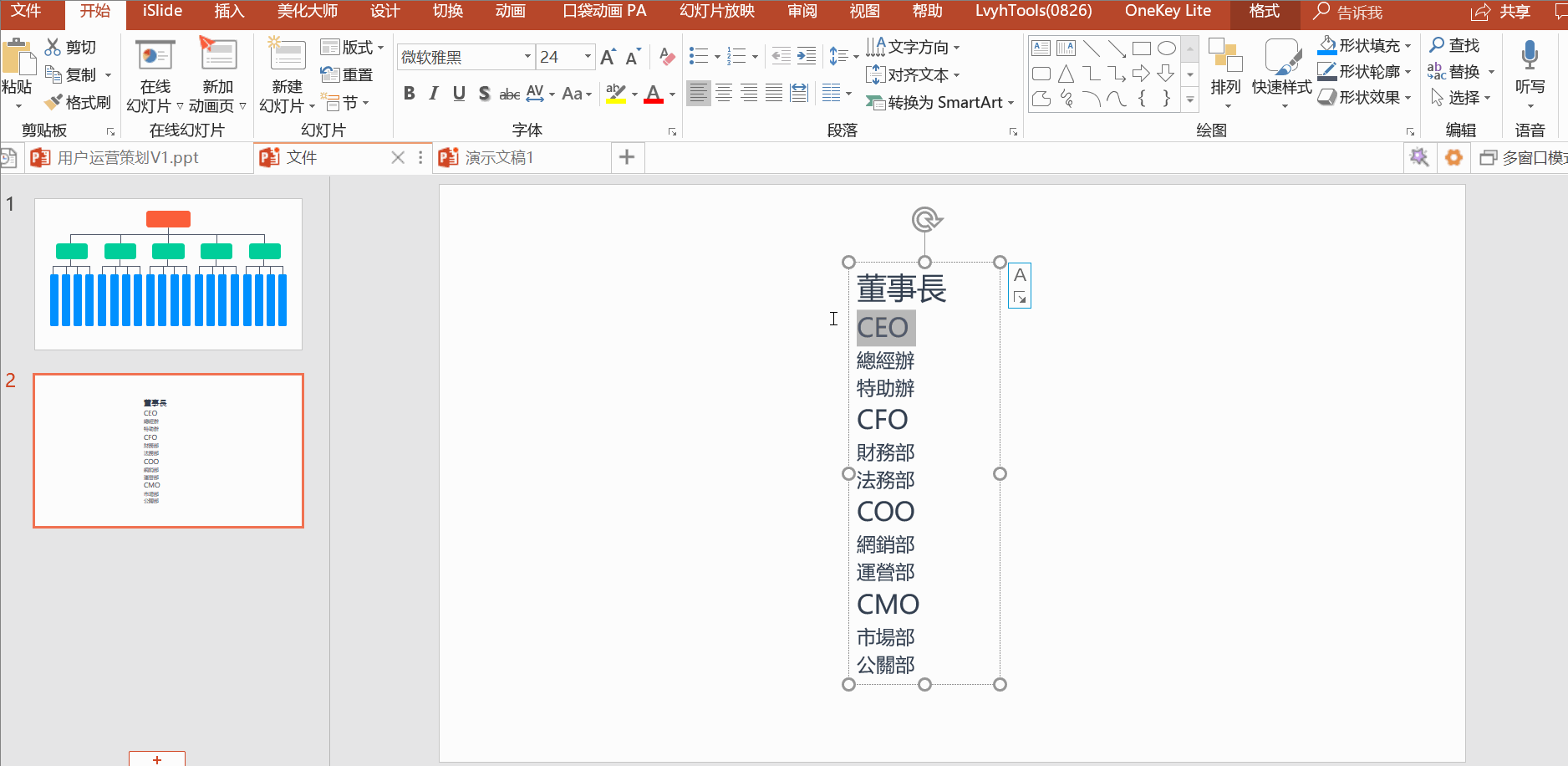
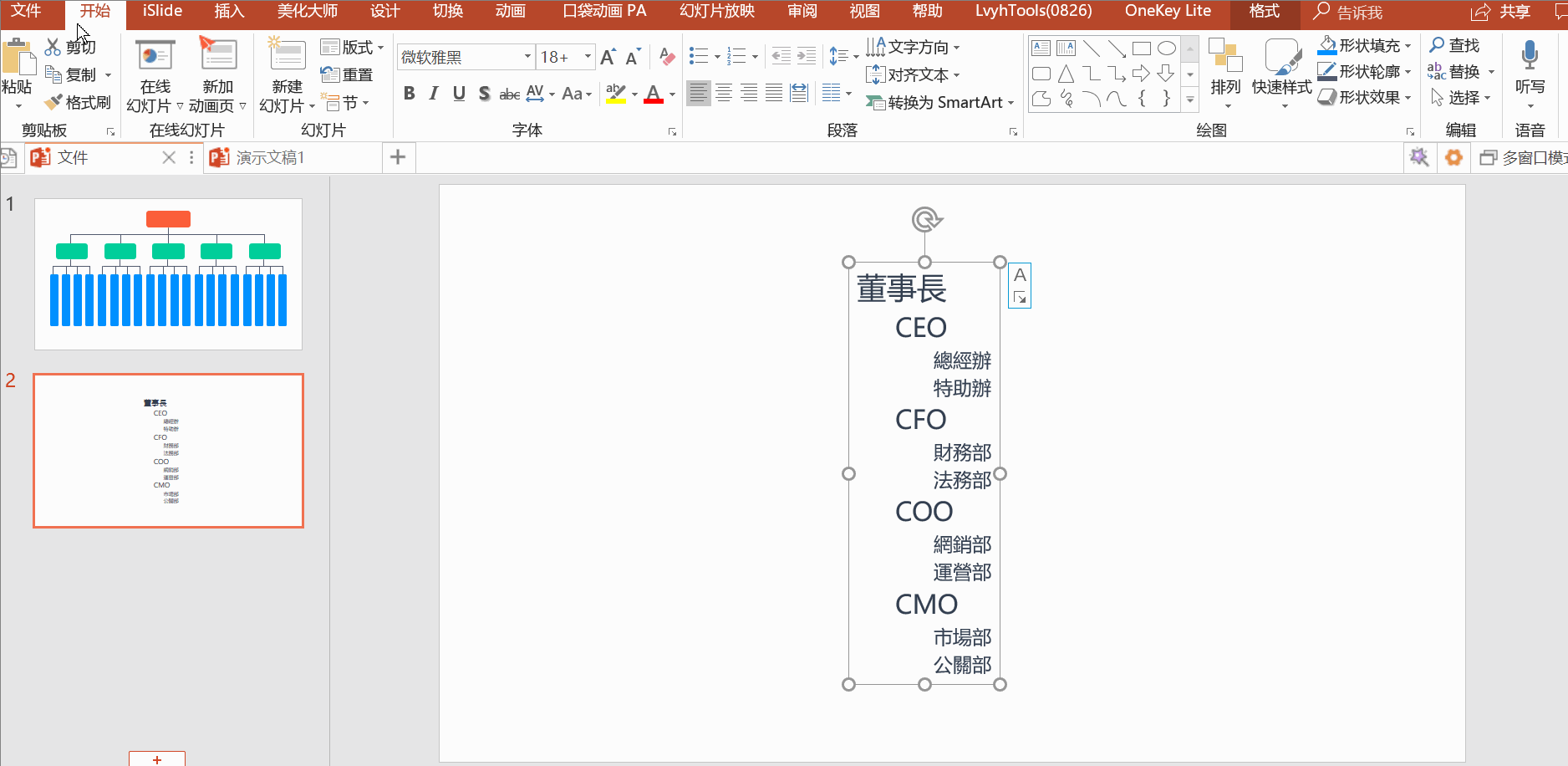
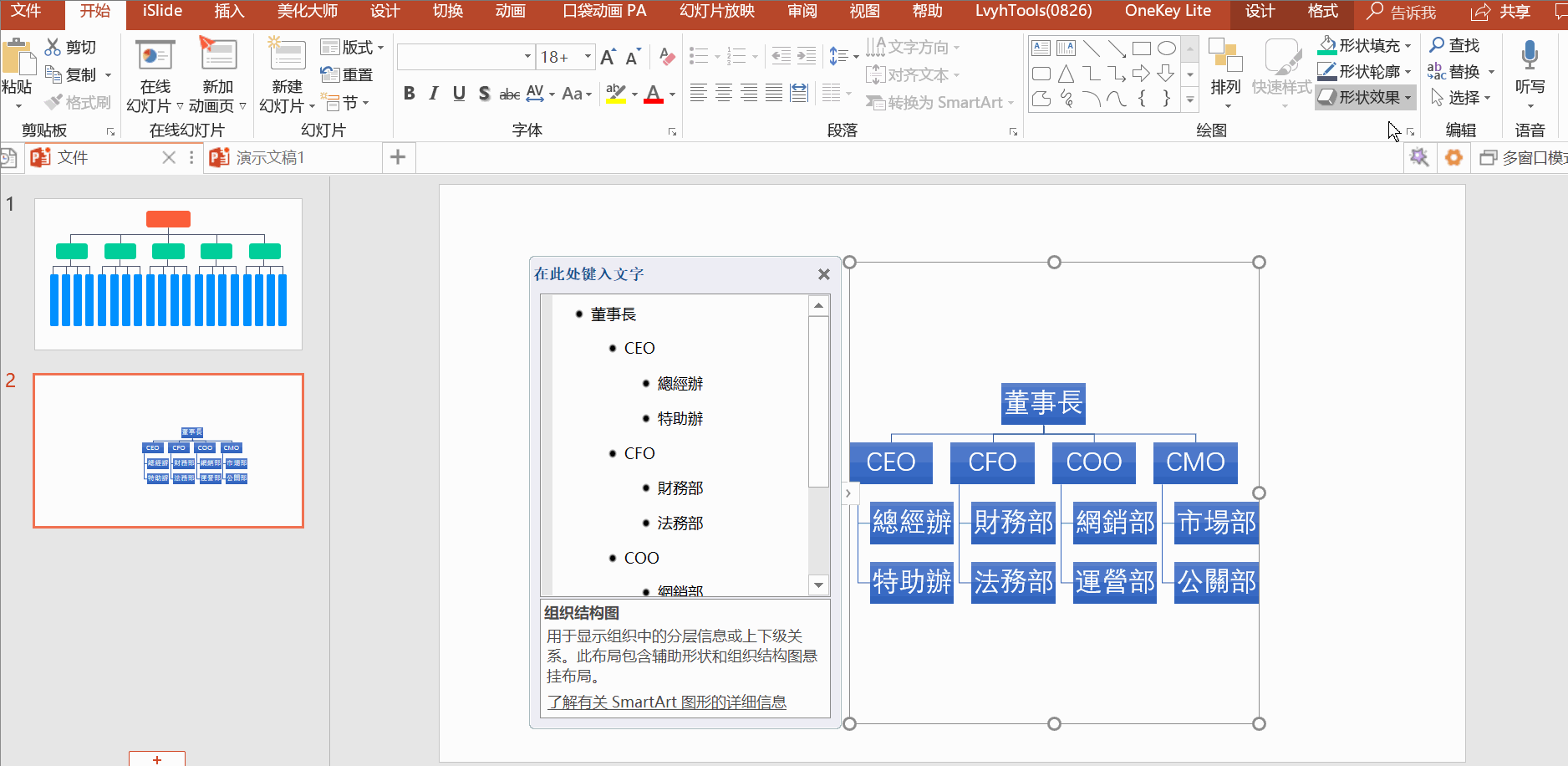





 留言列表
留言列表


